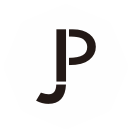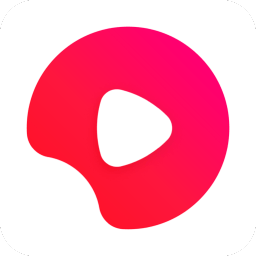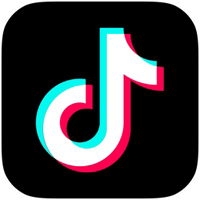三量电脑版Dex软件
v2.0.0.15 官方最新版
- 软件大小:95.40 MB
- 软件语言:中文
- 软件类型:国产软件 / 视频播放
- 软件授权: 免费软件
- 更新时间:2022-01-21 10:34:39
- 软件等级:

- 软件厂商: -
- 应用平台:WinAll, Win7
- 软件官网: https://www.samsung.com/
相关软件

宜享投屏Eshare Windows版v7.3.915 官方pc版
14.77 MB/中文/10.0

小窝投屏(ushare)v5.10.1231 安卓版
3.82 MB/中文/0.0

安捷无线投屏v1.2.0 安卓版
11.99 MB/中文/10.0

AllShare Cast(三星屏幕共享软件)v2.1.0.12031 免费版
35.00 MB/中文/10.0
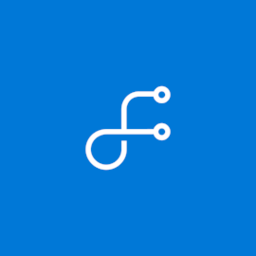
三星flow电脑端安装文件官方版
105.44 MB/中文/10.0
软件介绍人气软件精品推荐相关文章网友评论下载地址
三量电脑版Dex软件是三星旗下的无线投屏应用,该软件支持平板电脑、手机、电视、各种智能设备间的投屏,而且一个投屏可以当两个投屏,可自由的在桌面移动投屏所停放的位置,一台机器做多个事情,非常的好用方便!
软件介绍
用Samsung DeX来挑战您的Galaxy
您的设备比设想中的更加强大。向朋友发短信,在大屏观看电影,为大型演讲做准备——在DeX的帮助下,一台Galaxy设备便可以全部搞定。这一理想的多任务处理工具现已支持无线连接。
*数据线、HDMI适配器及配件需单独购买。
** 适用于 PC 的 DeX 可在特定设备上使用,并且适用的操作系统为 Windows 7、10 以及 10.13 以上的 Mac OS。
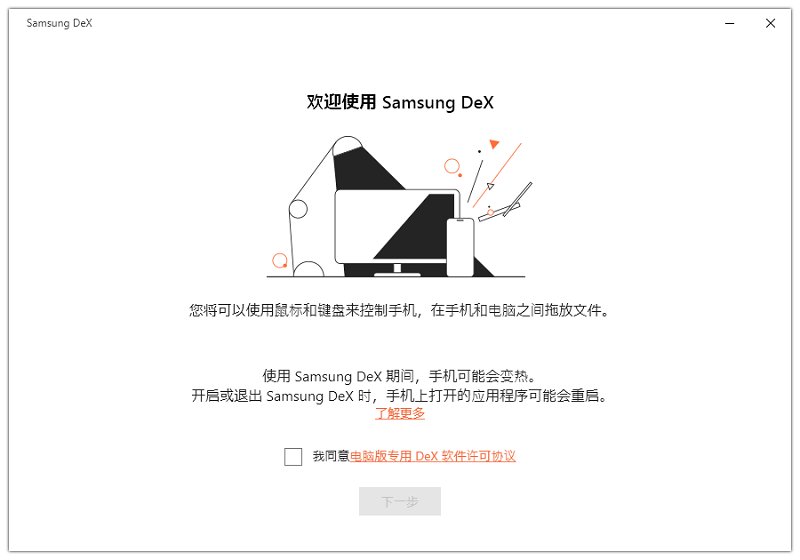
公司介绍
三星致力于遵守当地的法律与法规,并且严格要求员工遵守全球行为准则。三星认为,道德经营不仅是应对全球商业环境快速变化的经营之道,也是与客户、股东、员工、商业伙伴和当地社区等各利益相关方建立信任的方式之一。三星以成为全球道德模范企业为目标,在实行公平、透明企业管理规范的同时,不断对员工进行培训,并实施监督制度。
功能说明
灵敏反应的无线Samsung DeX
多才多艺的一站式服务。您现在可以使用Samsung DeX的功能来连接,不用电线。只需通过Wi-Fi连接到智能电视,然后将您的内容即可在屏幕上清晰显示,而不会影响您的工作环境。
* Samsung DeX无线连接仅适用于支持Android智能手机屏幕镜像的电视。
**性能可能因电视的规格和WiFi环境的不同而有所差异。建议使用2019年后推出的三星智能电视。
***截至2020年8月,无线Samsung DeX只支持以下机型:Galaxy Note20、Galaxy Tab S7、Galaxy Z Fold2。
轻松完成演讲
Samsung DeX加上您的Galaxy,就可轻松进行大型演示。把您的演示文件放在您的Galaxy手机上,通过Wi-Fi连接到会议室的智能电视上,通过手机上的“Samsung DeX”按钮启动Samsung DeX,即可完成准备工作。
双重任务家里做
两个屏幕,两倍的生产力。在您的手机上启动Samsung DeX,并连接到您的电视上,立即从大屏幕上观看视频,或者为孩子们创建一个虚拟教室。与此同时,您仍然可以在手机上完成自己的工作,包括查看信息、打电话,甚至是休息一下玩您喜欢的游戏。
您的输入非常关键
使用您的Galaxy手机作为触摸板实现直观的手指操控和定制功能,或作为屏幕键盘与大屏显示器协同操作。
把Samsung DeX带到您的电脑上
双屏幕,两项工作同步进行
让多任务处理更上一层楼。在视频会议期间查看短信,或者在查看文件时接听电话。使用Samsung DeX,您就有两个屏幕——让您可以同步做两项事情。只需一根USB线*解锁电脑上的Samsung DeX。可在www.samsungdex.com上下载PC应用程序。
Samsung DeX平板电脑,如同PC般的功能
生产力从未如此具有流动性
在平板电脑上使用Samsung DeX ,实现了如PC一样的生产效率。只需点击快捷面板上的Samsung Dex按钮,就可以让您像PC般使用平板电脑。同时打开几个窗口,将照片拖放到电子邮件中,然后右键单击以获得多样功能。
*仅以下Galaxy Tab型号支持Samsung DeX: Galaxy Tab S4, Galaxy Tab S5e, Galaxy Tab S6, Galaxy Tab S7, Galaxy Tab S7+
如PC般地体验,只需轻轻一击
借助键盘保护套,做事情就容易多了。键盘保护套配有较大的触控板和直观的功能键,轻松使用带来便捷体验。与Samsung DeX一起使用时,只需轻轻一击,您就能获得如PC般的使用体验。
*键盘保护套需单独购买
**功能键仅适用于部分型号
Samsung DeX模式下,体验这些应用
使用您喜欢的应用程序时,在屏幕之间自然切换。
从微软office到adobe Sketch,或者从浏览器到视频类应用。可在移动设备上使用它们,然后将其投射到更大的显示屏上。有了Samsung DeX,您会在不知不觉中完成您的工作,甚至有足够的时间玩游戏。
*Microsoft excel、Microsoft Powerpoint、Adobe photoshop Lightroom和Adobe Photoshop Sketch需要下载才能使用。
**使用微软Office要求用户购买许可证。
注意事项
* 仅指定的 Galaxy、Note 和 Tab 设备支持 Samsung DeX。(有关的更多详情,请在常见问题页面 查看。)
** 在搭载 Android Pie OS 的旧机型上运行多个应用程序或高性能游戏可能会导致设备运行速度变慢。
*** 某些应用程序可能无法在 Samsung DeX 上运行或需要单独的许可证(需购买)。
**** 通过 HDMI 适配器或数据线实现的部分 Samsung DeX 功能可能与通过 DeX 中心和 DeX Pad 实现时不同。
***** 配件单独销售。
****** 模拟屏幕图像。
什么是三星dex?
Samsung DeX 是一种可提供桌面环境的服务,支持您将移动设备 (例如智能手机或平板电脑) 连接到外部显示设备 (例如电视或显示器) 或 PC。
通过连接键盘和鼠标,您可以享受在大屏幕上操作以往在智能手机触摸屏上执行的任务。
是否可以将音频从 Samsung DeX 输出到 PC 的扬声器?
是的,在 PC 上使用 Samsung DeX 时,默认会通过 PC 扬声器或连接到 PC 的音频设备播放声音。
请注意,PC 扬声器不能与 Samsung DeX 一起使用。
您可以通过移动设备或连接到移动设备的蓝牙耳机播放声音,操作步骤如下:
1.选择 Samsung DeX 主屏幕右下角的状态栏进入“快速设置”菜单,点击底部的 [媒体] 菜单。或者,右键单击右下角的音量图标。
2.然后找到“媒体和设备”面板底部的 [音频输出] 菜单,从中选择所需的音频选项。
在 PC 上使用 Samsung DeX 时是否可以给移动设备充电?
是的,您可以为移动设备充电。不过,移动设备电池的充电性能可能会有所不同,具体取决于您使用 Samsung DeX 的方式。通常情况下,PC 的 USB 端口比电源充电器提供的电量少。因此,如果运行需要高处理速度的应用程序并且其会通过 Samsung DeX 占用大量资源,则移动设备使用的电量将大于通过 USB 端口提供的电量。在这种情况下,即使一直为移动设备充电,电池电量仍然可能逐渐下降。
※ PC 的 USB 端口的供电量:USB 2.0 — 5V,0.5A;USB 3.0 — 5V,0.9A
软件安装及使用说明
1、下载本网站文件解压后得到软件安装包;
2、打开安装包,同意协议后点击下一步;
3、选择软件安装位置后点击下一步;
4、安装完成后,通过数据线连接电脑,等待电脑给手机安装驱动后,软件识别到手机;
一般没有成功就是驱动没装好,或者数据线不行,重新拔插试一下;
5、识别成功后,手机上会提示是否在电脑上启动Samsung Dex,点击立即开始;
6、电脑就会自动连接上,之后点击左下角的应用列表就可以打开手机上所有软件;
7、比如点开wps就可以开始正常以pc外观开始编辑。
软件支持
The DeX 电脑版已不再支持Mac/Windows 7操作系统。
若有疑问或希望寻求帮助,请通过Samsung Members联系我们。
USB-C至HDMI转换线以及相关配件需单独购买。
DeX电脑版仅支持特定设备和Windows 10及以上版本操作系统。
更多>> 软件截图
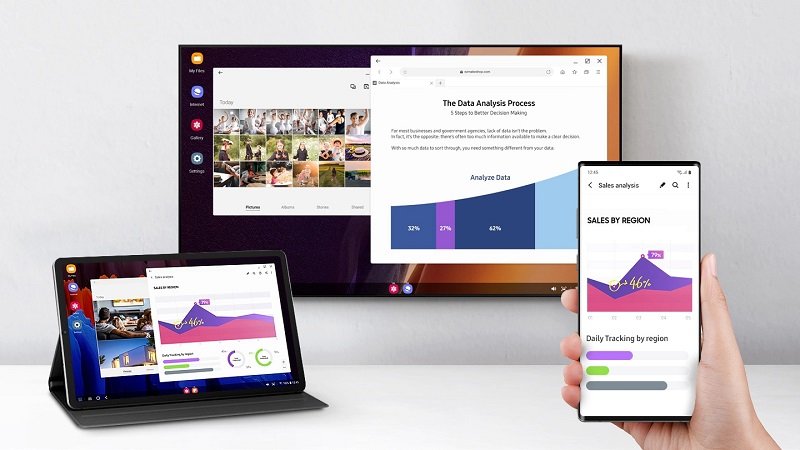
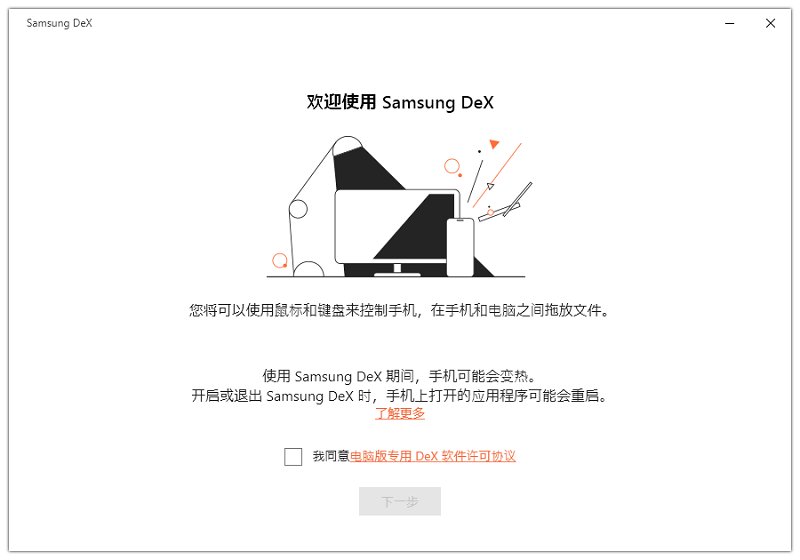
推荐应用

苹果多媒体播放器(Apple quicktime player for windows) 40.08 MB
下载/多国语言[中文]/10.0 v7.79.80.95 最新官方简体中文版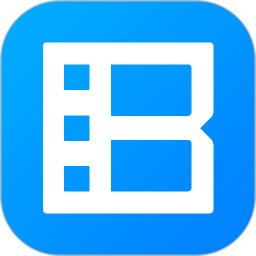
暴风影音万能播放器 101.00 MB
下载/中文/8.0 v5.92.0517.1111 官方版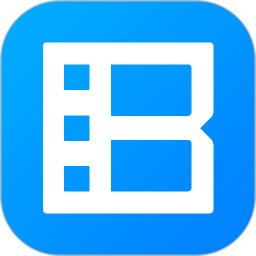
暴风影音5播放器电脑版 115.82 MB
下载/中文/9.0 v5.91.0930.1111 官方最新版
kmplayer中文版 47.30 MB
下载/多国语言[中文]/3.0 v2023.1.26.12 官方版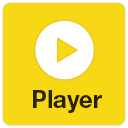
PotPlayer韩国万能播放器32位+64位 57.00 MB
下载/中文/6.0 v1.7.21630.0 简体中文版
VLC媒体播放器 40.56 MB
下载/多国语言[中文]/10.0 v3.0.15 绿色便携中文版
豪杰超级解霸3000英雄版 26.63 MB
下载/中文/10.0 注册版
RealPlayer(rmvb播放器) 12.07 MB
下载/中文/6.0 v11.1.2 Build 6.0.14.954 简体中文版
其他版本下载
精品推荐
相关文章
下载地址
三量电脑版Dex软件 v2.0.0.15 官方最新版
查看所有评论>> 网友评论
更多>> 猜你喜欢